Canva – wszystko co trzeba wiedzieć, by ułatwić sobie pracę w tym programie graficznym
Canva to darmowy, internetowy program graficzny, w którym z łatwością przygotujesz post na Facebooka, czy Instagrama. Można w tym programie przygotować również prezentację, kolaż i wiele więcej. Canva to narzędzie proste, intuicyjne i naprawdę przydatne. Co warto o nim wiedzieć, by z łatwością się nim posługiwać?

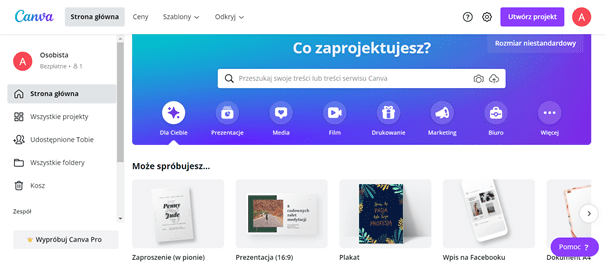
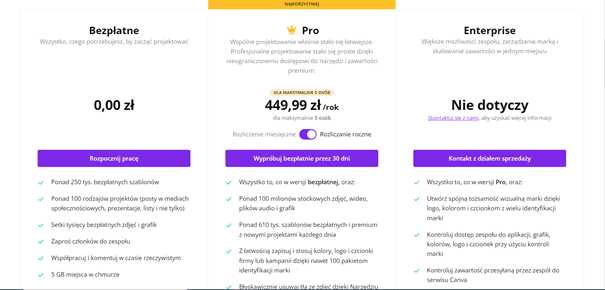
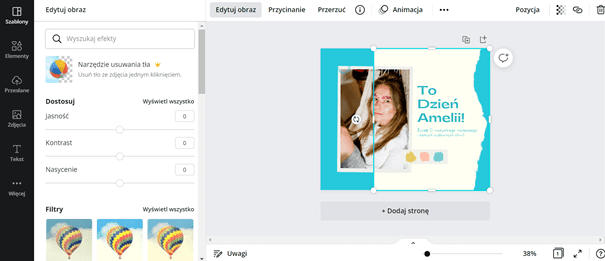
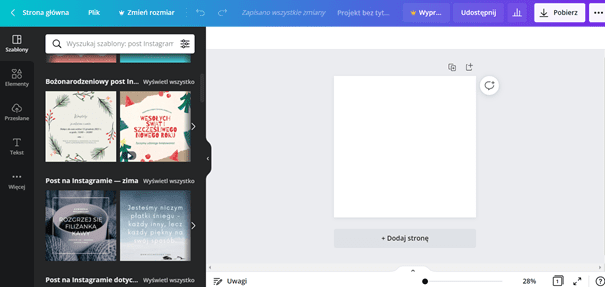






A jak zrozumieć licencję? Co można a co nie można